Hilfe für die AppWildmelder
Jagdrevier und Wildmonitoring zeichnen
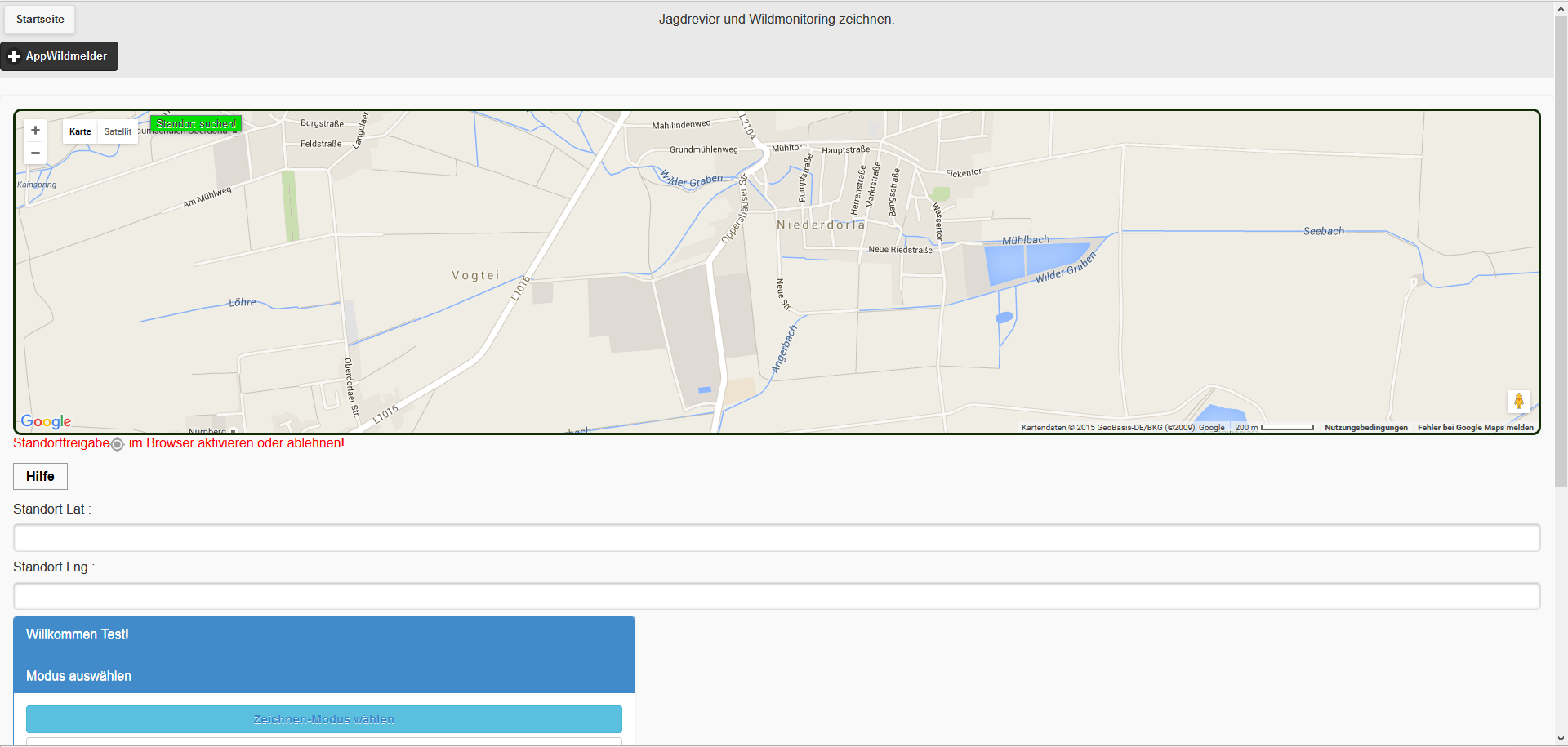
Zoomen Sie die Karte so heran, dass Sie Ihre Flächen gut erkennen können. Sie können auch in der Karte links oben auf den grünen Button „Standort suchen“ klicken. Sie können auch die Standortfreigabe![]() im Browser aktivieren um Ihren genauen Standort zu erhalten!
im Browser aktivieren um Ihren genauen Standort zu erhalten!
Klicken Sie unter der Karte den Button „Zeichen-Modus wählen“
Drücken Sie einmalig die Taste „n“, danach können Sie mit Doppelklick die Grenzen Ihrer Flächen markieren. Gehen Sie dabei immer in einer Reihenfolge vor. Die einzelnen Punkte können Sie nach Belieben verschieben, in dem Sie mit der Maus auf den roten Punkt gehen, bis eine Hand erscheint, dann klicken und ziehen. Wichtig ist jedoch, dass die Reihenfolge der Punkte bestehen bleibt.
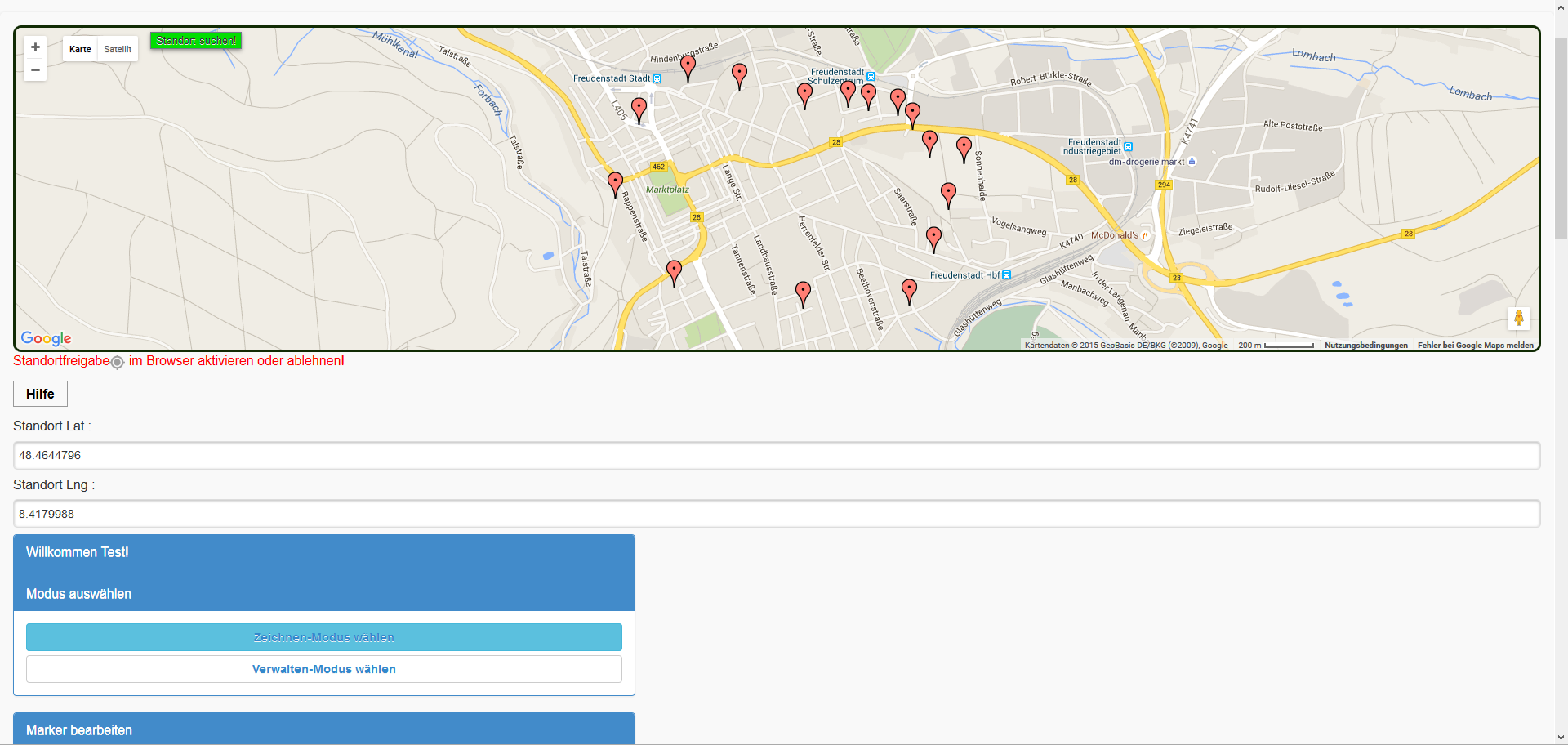 Einzelne Punkte können auch noch unter der Karte bei dem Button „Marker bearbeiten“ durch eingeben von Längen- und Breitengraden korrigiert oder gelöscht werden
Wenn sie alle Marker gesetzt haben, klicken Sie auf den Button: Karte zeichnen.
Einzelne Punkte können auch noch unter der Karte bei dem Button „Marker bearbeiten“ durch eingeben von Längen- und Breitengraden korrigiert oder gelöscht werden
Wenn sie alle Marker gesetzt haben, klicken Sie auf den Button: Karte zeichnen.
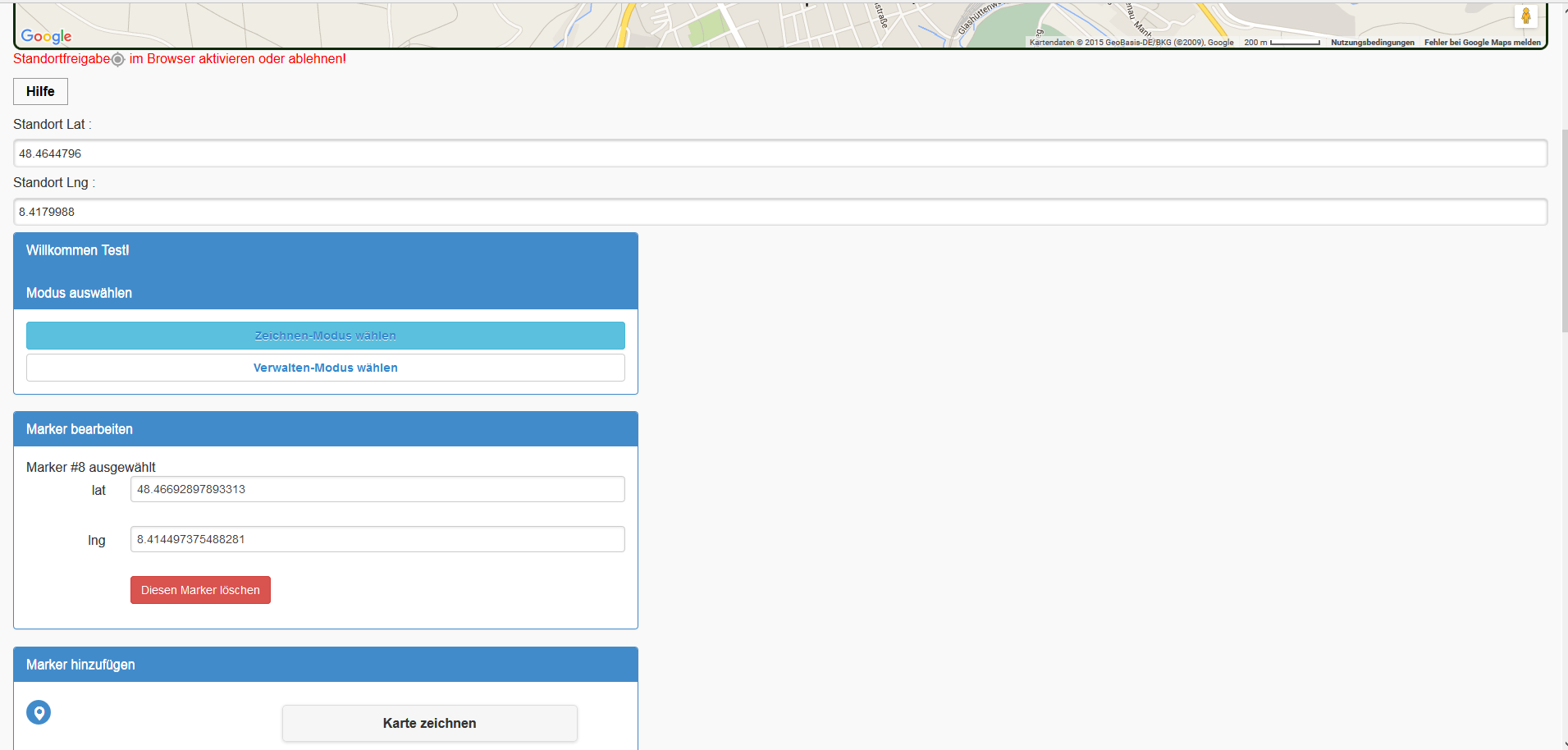 Es öffnet sich ein Feld in dem Sie zum einen anklicken, ob es sich um ein Revier oder eine Monitoringfläche handelt. Des Weiteren tragen Sie hier einen Namen für ihr Revier ein.
Es öffnet sich ein Feld in dem Sie zum einen anklicken, ob es sich um ein Revier oder eine Monitoringfläche handelt. Des Weiteren tragen Sie hier einen Namen für ihr Revier ein.
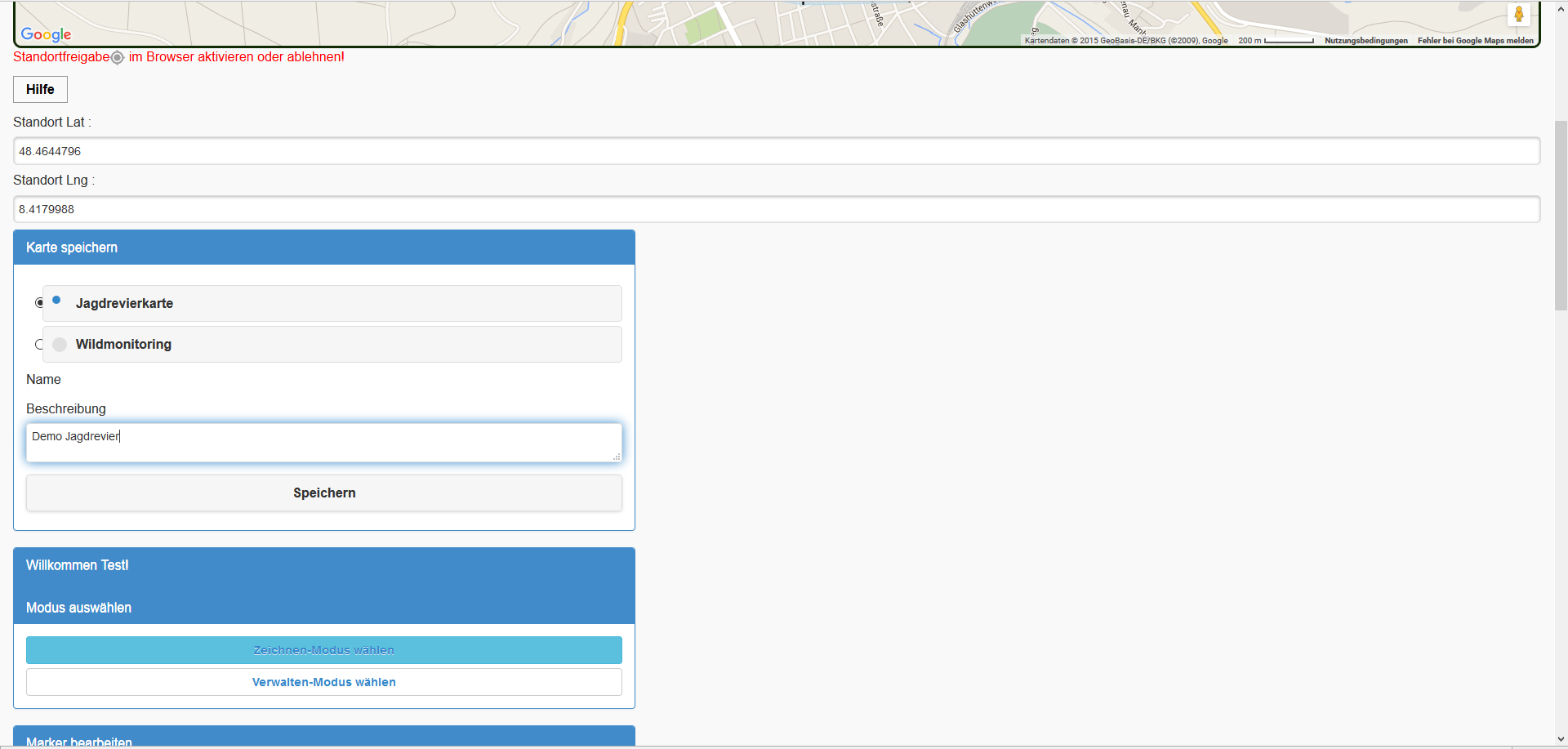 Danach können Sie unter: „Verwalten Modus auswählen“ all Ihre Reviere einsehen.
Danach können Sie unter: „Verwalten Modus auswählen“ all Ihre Reviere einsehen.
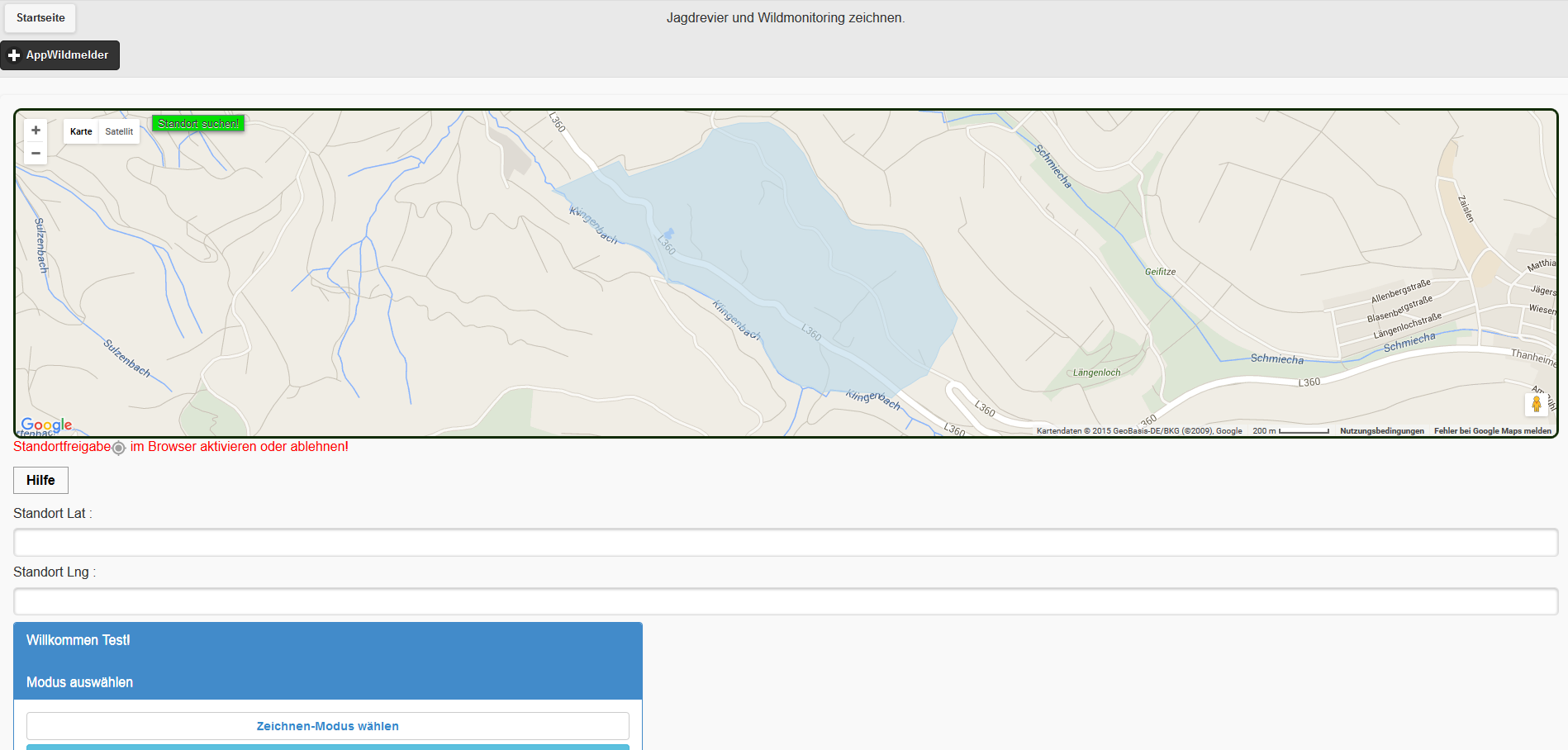 Wenn Ihre Karte nicht angezeigt wird, löschen Sie bitte ihren Browserverlauf.
Wenn Ihre Karte nicht angezeigt wird, löschen Sie bitte ihren Browserverlauf.
Nun können Sie entweder Ihre Wildbeobachtungen im Revier auf der Seite Wildbeobachtungen im Revier eintragen!
Oder Ihre Jagdrevier Einrichtungen einzeichnen.Jagdrevier Einrichtungen eintragen!
